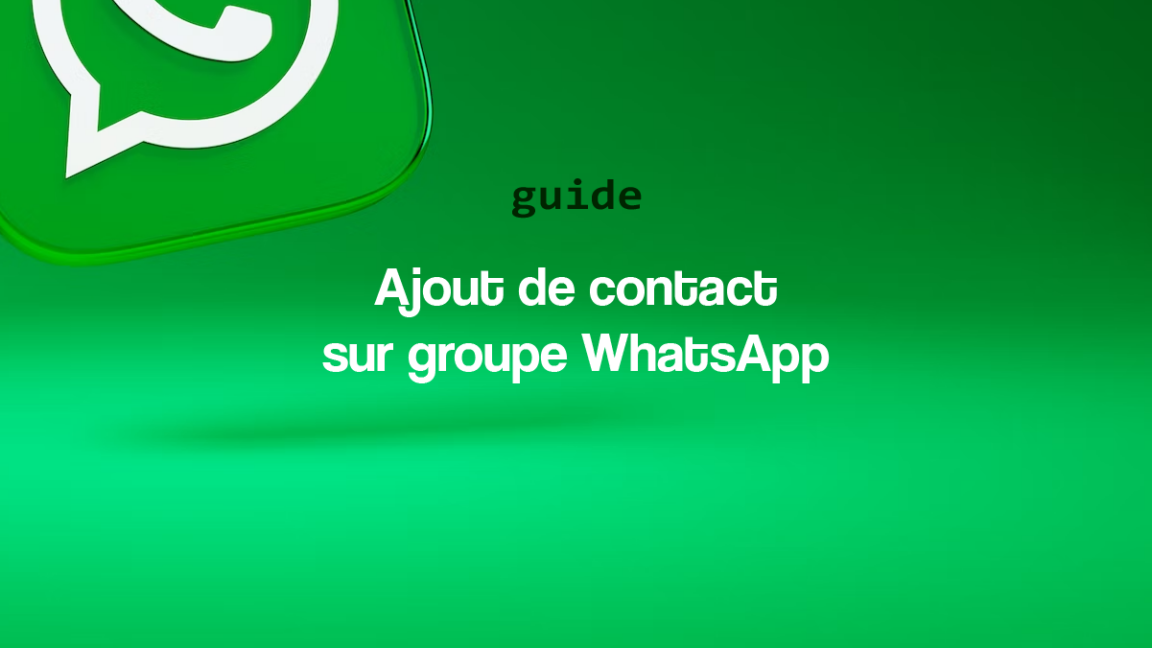ನೀವು ಸಾಮಾಜಿಕ ಮಾಧ್ಯಮದಲ್ಲಿ ಗುಂಪುಗಳನ್ನು ರಚಿಸಲು ಆಸಕ್ತಿ ಹೊಂದಿದ್ದರೆ, ಅದನ್ನು ತಿಳಿದುಕೊಳ್ಳುವುದು ಮುಖ್ಯ a ಗೆ ಸಂಪರ್ಕವನ್ನು ಹೇಗೆ ಸೇರಿಸುವುದು ಗುಂಪು WhatsApp. ಹೊಸ ಸದಸ್ಯರನ್ನು ಸೇರಿಸುವ ಮೂಲಕ ನಿಮ್ಮ ಸಮುದಾಯವನ್ನು ವಿಸ್ತರಿಸಲು ಇದು ನಿಮ್ಮನ್ನು ಅನುಮತಿಸುತ್ತದೆ. ಜೊತೆಗೆ, ಒಂದೇ ಸಮಯದಲ್ಲಿ ಹಲವಾರು ಜನರೊಂದಿಗೆ ಮಾತನಾಡುವಾಗ, SMS ತ್ವರಿತವಾಗಿ ಅದರ ಮಿತಿಗಳನ್ನು ತಲುಪುತ್ತದೆ. ಎಲ್ಲರೂ ಭಾಗವಹಿಸುವವರೊಂದಿಗೆ ಲೈವ್ ಚಾಟ್ ಮಾಡಬಹುದಾದ WhatsApp ಗುಂಪು ಚಾಟ್ ಅನ್ನು ರಚಿಸಲು ಸಲಹೆ ನೀಡಲಾಗುತ್ತದೆ.
ಸರಳ, ಪರಿಣಾಮಕಾರಿ ಮತ್ತು ಉಚಿತ, WhatsApp ಮುಖ್ಯ ಸಂದೇಶ ಅಪ್ಲಿಕೇಶನ್ ಉಳಿದಿದೆ. ಸೆಕೆಂಡುಗಳಲ್ಲಿ, ನೀವು WhatsApp ಗುಂಪು ಚಾಟ್ ಸಂದೇಶಗಳನ್ನು ತ್ವರಿತವಾಗಿ ಹಂಚಿಕೊಳ್ಳಬಹುದು ಮತ್ತು WhatsApp ಖಾತೆಯನ್ನು ಹೊಂದಿರುವ ನಿಮಗೆ ತಿಳಿದಿರುವ ಯಾರೊಂದಿಗೂ ಆಡಿಯೋ ಮತ್ತು ವೀಡಿಯೊ ಕರೆಗಳನ್ನು ಮಾಡಬಹುದು.
WhatsApp ನ ಅತ್ಯುತ್ತಮ ವೈಶಿಷ್ಟ್ಯವೆಂದರೆ, ನೀವು ಗುಂಪು ಸಂಭಾಷಣೆಗಳನ್ನು ಆಯೋಜಿಸುವ ಸಾಧ್ಯತೆಯಿದೆ. ನೀವು ಒಂದೇ ಸಮಯದಲ್ಲಿ ಹಲವಾರು ಜನರೊಂದಿಗೆ ಸಂವಹನ ನಡೆಸಬೇಕಾದರೆ ಇದು ಸರಳ ಮತ್ತು ಅತ್ಯಂತ ಉಪಯುಕ್ತ ಕಾರ್ಯವಾಗಿದೆ.
ಈ ಲೇಖನದಲ್ಲಿ, ನೀವು Android ಫೋನ್ಗಳು, iOS ಮೊಬೈಲ್ ಸಾಧನಗಳು ಮತ್ತು Windows ಮತ್ತು MacOS ಕಂಪ್ಯೂಟರ್ಗಳಿಗೆ ಸಂಭವನೀಯ ವಿಧಾನಗಳನ್ನು ಕಲಿಯುವಿರಿ. WhatsApp ಗುಂಪಿನಲ್ಲಿ ಸಂಪರ್ಕವನ್ನು ಸೇರಿಸಿ.
ವಿಷಯಗಳ ಪಟ್ಟಿ
Whatsapp ಭಾಗವಹಿಸುವವರನ್ನು ಸೇರಿಸಲು ಸಾಧ್ಯವಿಲ್ಲ
ಕೆಲವೊಮ್ಮೆ ನಾವು ನಮ್ಮ ವಾಟ್ಸಾಪ್ ಗುಂಪಿನಲ್ಲಿ ಸಂಪರ್ಕವನ್ನು ಸೇರಿಸಲು ಪ್ರಯತ್ನಿಸಿದಾಗ, ದೋಷ ಸಂದೇಶವು ಕಾಣಿಸಿಕೊಳ್ಳಬಹುದು "ಈ ಭಾಗವಹಿಸುವವರನ್ನು ಸೇರಿಸಲು ಮರುಪ್ರಯತ್ನಿಸಲು ಟ್ಯಾಪ್ ಮಾಡಿ".
ಈ ದೋಷ ಸಂದೇಶವು ಇದಕ್ಕೆ ಕಾರಣವಾಗಿದೆ ಈ ವ್ಯಕ್ತಿಯು ನಿಮ್ಮ ಖಾತೆಯನ್ನು ನಿರ್ಬಂಧಿಸಿದ್ದಾರೆ. ವಾಸ್ತವವಾಗಿ, ನಿಮ್ಮನ್ನು ಈಗಾಗಲೇ ನಿರ್ಬಂಧಿಸಿರುವ ಸಂಪರ್ಕವನ್ನು ಸೇರಿಸಲು WhatsApp ನಿಮಗೆ ಅನುಮತಿಸುವುದಿಲ್ಲ. ಆದಾಗ್ಯೂ, ಇತರ ಗುಂಪಿನ ನಿರ್ವಾಹಕರು ಭಾಗವಹಿಸುವವರನ್ನು ಸೇರಿಸಬಹುದು.
ಆದ್ದರಿಂದ ಈ ಸಮಸ್ಯೆಯನ್ನು ಪರಿಹರಿಸಲು, ನಿಮ್ಮನ್ನು ಅನಿರ್ಬಂಧಿಸಲು ನೀವು ಸಂಪರ್ಕವನ್ನು ಕೇಳುತ್ತೀರಿ ಅಥವಾ ಬಳಕೆದಾರರನ್ನು ಸೇರಿಸಲು ಗುಂಪಿನ ಇತರ ನಿರ್ವಾಹಕರನ್ನು ನೀವು ಸಂಪರ್ಕಿಸುತ್ತೀರಿ. ಆಹ್ವಾನ ಲಿಂಕ್ ಅನ್ನು ಬಳಸಿಕೊಂಡು WhatsApp ಗುಂಪಿಗೆ ಸಂಪರ್ಕವನ್ನು ಸೇರಲು ನೀವು ಆಯ್ಕೆಯನ್ನು ಸಹ ಹೊಂದಿದ್ದೀರಿ.
ಸಂಬಂಧಿ: WhatsApp ವೆಬ್ನಲ್ಲಿ ಹೋಗುವುದು ಹೇಗೆ? ಪಿಸಿಯಲ್ಲಿ ಅದನ್ನು ಉತ್ತಮವಾಗಿ ಬಳಸಲು ಅಗತ್ಯತೆಗಳು ಇಲ್ಲಿವೆ
ನಿರ್ವಾಹಕರಾಗದೆ ಒಬ್ಬ ವ್ಯಕ್ತಿಯನ್ನು ವಾಟ್ಸಾಪ್ ಗುಂಪಿನಲ್ಲಿ ಸೇರಿಸಲು ಸಾಧ್ಯವೇ?
ನಿರ್ವಾಹಕರಾಗಿರದೆ WhatsApp ಗುಂಪಿಗೆ ಸಂಪರ್ಕವನ್ನು ಸೇರಿಸುವುದು ಸಾಧ್ಯವೇ?
ಹಲವಾರು ಅಪ್ಲಿಕೇಶನ್ಗಳು ಕೆಲವು ವರ್ಷಗಳ ಹಿಂದೆ, ನಿರ್ವಾಹಕರಾಗದೆ ಜನರನ್ನು WhatsApp ಗುಂಪಿಗೆ ಸೇರಿಸಲು ಅನುಮತಿಸಿದರೆ, ಈ ರೀತಿಯ ಪರಿಸ್ಥಿತಿಯನ್ನು ತಪ್ಪಿಸಲು ತ್ವರಿತ ಸಂದೇಶ ಅಪ್ಲಿಕೇಶನ್ ಸ್ವತಃ ಹೊಸ ಭದ್ರತಾ ಕಾರ್ಯವಿಧಾನಗಳನ್ನು ಜಾರಿಗೆ ತಂದಿದೆ.
ಆದ್ದರಿಂದ ನೀವು ನಿರ್ವಾಹಕರಲ್ಲದ ಗುಂಪಿಗೆ ಯಾರನ್ನಾದರೂ ಸೇರಿಸಲು ಬಯಸಿದರೆ, ನೀವು ಅದನ್ನು ತಿಳಿದಿರಬೇಕು ಇದು ಪ್ರಾಯೋಗಿಕವಾಗಿ ಅಸಾಧ್ಯ, ಈ ನಿಟ್ಟಿನಲ್ಲಿ ಕೆಲವು ಸಣ್ಣ ತಂತ್ರಗಳು ನಿಮಗೆ ಸಹಾಯ ಮಾಡಬಹುದು.
ಸಾಧ್ಯತೆಗಳು ಹೆಚ್ಚಿಲ್ಲ. ಆದರೆ ಏನು ಬೇಕಾದರೂ ಸಾಧ್ಯ. ನೀವು WhatsApp ಗುಂಪಿನ ನಿರ್ವಾಹಕರಲ್ಲದಿದ್ದರೆ ಮತ್ತು ಅದಕ್ಕೆ ಯಾರನ್ನಾದರೂ ಸೇರಿಸಲು ನೀವು ಬಯಸಿದರೆ, ನೀವು ನೇರವಾಗಿ ನಿರ್ವಾಹಕರನ್ನು ಸಂಪರ್ಕಿಸಲು ಪ್ರಯತ್ನಿಸಬಹುದು.
ನೀವು ನಿರ್ವಾಹಕರಾಗಿರದೆ ಗುಂಪಿಗೆ ವ್ಯಕ್ತಿಯನ್ನು ಸೇರಿಸಲು ಬಯಸಿದರೆ, ನೀವು ಅವರಿಗೆ ಆಹ್ವಾನ ಲಿಂಕ್ ಅನ್ನು ಕಳುಹಿಸಬಹುದು. ಈ ಲಿಂಕ್ ಅನ್ನು ಗುಂಪಿನ ನಿರ್ವಾಹಕರು ನಿಮಗೆ ನೀಡಬಹುದು. ಒಮ್ಮೆ ನೀವು ಅದನ್ನು ಹೊಂದಿದ್ದರೆ, ನೀವು ಮಾಡಬೇಕಾಗಿರುವುದು ನೀವು ಗುಂಪಿಗೆ ಸೇರಿಸಲು ಬಯಸುವ ವ್ಯಕ್ತಿಗೆ ಅದನ್ನು ಕಳುಹಿಸುವುದು. ಈ ರೀತಿಯಾಗಿ, ಗುಂಪಿನಲ್ಲಿ ಯಾರನ್ನಾದರೂ ನಿರ್ವಹಿಸದೆಯೇ ಪ್ರವೇಶಿಸಲು ಸಾಧ್ಯವಿದೆ.
QR ಕೋಡ್ ಅನ್ನು ಬಳಸಲು ಸಹ ಸಾಧ್ಯವಿದೆ. ನೀವು ಮಾಡಬೇಕಾಗಿರುವುದು ಪ್ರಶ್ನೆಯಲ್ಲಿರುವ ಗುಂಪಿಗೆ ಸೇರಿಕೊಳ್ಳಿ ಮತ್ತು ಈ ಕೆಳಗಿನವುಗಳನ್ನು ಮಾಡಿ:
- whatsapp ಅಪ್ಲಿಕೇಶನ್ಗೆ ಹೋಗಿ
- ನಂತರ ಮೆನುವಿನಲ್ಲಿ ಮೂರು ಲಂಬ ಚುಕ್ಕೆಗಳು ಆಯ್ಕೆಯನ್ನು ಆರಿಸಿ " WhatsApp ವೆಬ್«
- ಅದನ್ನು ವಿಶ್ಲೇಷಿಸಿ QR ಕೋಡ್
- ಗುಂಪು ಚಾಟ್ಗೆ ಹೋಗಿ ಭಾಗವಹಿಸುವವರನ್ನು ನೀವು ಏನನ್ನು ಸೇರಿಸಲು ಬಯಸುತ್ತೀರಿ?
- ಮೂರು ಲಂಬ ಬಿಂದುಗಳ ಮೇಲೆ ಕ್ಲಿಕ್ ಮಾಡಿ
- ಆಯ್ಕೆಮಾಡಿ ಗುಂಪು ಮಾಹಿತಿ
- ಆಯ್ಕೆಯನ್ನು ಆರಿಸಿ ಗುಂಪು ಆಹ್ವಾನ ಲಿಂಕ್
- ಆಯ್ಕೆಮಾಡಿ ಗುಂಪನ್ನು ಆಹ್ವಾನಿಸಲು QR ಕೋಡ್ ಅನ್ನು ಕಳುಹಿಸಿ
ಅನ್ವೇಷಿಸಿ >> ನೀವು WhatsApp ನಲ್ಲಿ ಅನ್ಬ್ಲಾಕ್ ಮಾಡಿದಾಗ, ನಿರ್ಬಂಧಿಸಿದ ಸಂಪರ್ಕಗಳಿಂದ ನೀವು ಸಂದೇಶಗಳನ್ನು ಸ್ವೀಕರಿಸುತ್ತೀರಾ?
ಐಫೋನ್ ವಾಟ್ಸಾಪ್ ಗುಂಪಿಗೆ ಯಾರನ್ನಾದರೂ ಸೇರಿಸಿ
ನೀವು iPhone ಅನ್ನು ಬಳಸುತ್ತೀರಿ ಮತ್ತು WhatsApp ಗುಂಪಿನಲ್ಲಿ ಸಂಪರ್ಕವನ್ನು ಹೇಗೆ ಸೇರಿಸುವುದು ಎಂದು ತಿಳಿಯಲು ಬಯಸುವಿರಾ? ನೀವು ಚರ್ಚಾ ಗುಂಪನ್ನು ರಚಿಸಿದ್ದರೆ, ನೀವು ಗುಂಪಿಗೆ ಸಂಪರ್ಕವನ್ನು ಸರಳ ರೀತಿಯಲ್ಲಿ ಸೇರಿಸಬಹುದು.
ಅವರ ಸಂಖ್ಯೆಯೊಂದಿಗೆ ಐಫೋನ್ನಲ್ಲಿನ ವಾಟ್ಸಾಪ್ ಗುಂಪಿನಲ್ಲಿ ಸಂಪರ್ಕವನ್ನು ಹೇಗೆ ಸೇರಿಸುವುದು?
ಐಫೋನ್ನಲ್ಲಿ ಗುಂಪಿನಲ್ಲಿ ಸಂಪರ್ಕವನ್ನು ಸೇರಿಸುವುದು ಮೊದಲು WhatsApp ಅನ್ನು ತೆರೆಯುವುದನ್ನು ಒಳಗೊಂಡಿರುತ್ತದೆ.
- ಅಪ್ಲಿಕೇಶನ್ ಅನ್ನು ಪ್ರವೇಶಿಸಿ WhatsApp ನಿಮ್ಮ iPhone ನಲ್ಲಿ.
- ಚಾಟ್ ಗ್ರೂಪ್ ವಾಟ್ಸಾಪ್ಗೆ ಹೋಗಿ: ವಿಭಾಗ " ಚಾಟ್ಗಳು ನಿಮ್ಮ ಐಫೋನ್ ಪರದೆಯ ಕೆಳಭಾಗದಲ್ಲಿ.
- ನೀವು ಹಿಂದೆ ರಚಿಸಿದ ಗುಂಪು ಚಾಟ್ ತೆರೆಯಿರಿ.
- ಚಾಟ್ನ ಮೇಲ್ಭಾಗದಲ್ಲಿ ನೀವು ಶೀರ್ಷಿಕೆಯ ಟ್ಯಾಬ್ ಅನ್ನು ನೋಡುತ್ತೀರಿ ಮಾಹಿತಿ". ಅದರ ಮೇಲೆ ಕ್ಲಿಕ್ ಮಾಡಿ.
- ನಂತರ ಹೊಸ ವಿಂಡೋ ತೆರೆಯುತ್ತದೆ, ಇದರಲ್ಲಿ ವಿವಿಧ ಮಾಹಿತಿಯನ್ನು ಕಾಣಬಹುದು: ಗುಂಪು ಚಾಟ್ನ ವಿಷಯ, ಕಳುಹಿಸಿದ ಫೈಲ್ಗಳು, ಅಧಿಸೂಚನೆಗಳು ಮತ್ತು ಭಾಗವಹಿಸುವವರ ಸಂಖ್ಯೆ. ಈ ಕೊನೆಯ ಬಾಕ್ಸ್ ನಿಮಗೆ ಅನುಮತಿಸುತ್ತದೆ ಪಾಲ್ಗೊಳ್ಳುವವರನ್ನು ಸೇರಿಸಲು.
- ನಿಮ್ಮ ಎಲ್ಲಾ ಸಂಪರ್ಕಗಳ ಪಟ್ಟಿಯೊಂದಿಗೆ ಪುಟವು ಕಾಣಿಸಿಕೊಳ್ಳುತ್ತದೆ. ಈ ಚಾಟ್ಗೆ ನೀವು ಸೇರಿಸಲು ಬಯಸುವ ವ್ಯಕ್ತಿಯನ್ನು ಆಯ್ಕೆಮಾಡಿ ಮತ್ತು ಅವರಿಗೆ ವಿನಂತಿಯನ್ನು ಕಳುಹಿಸಿ.
- ಓದಲು >> WhatsApp ನಲ್ಲಿ ನಿರ್ಬಂಧಿಸಲಾದ ವ್ಯಕ್ತಿಯಿಂದ ಸಂದೇಶಗಳನ್ನು ನೀವು ನೋಡಬಹುದೇ? ಇಲ್ಲಿ ಅಡಗಿರುವ ಸತ್ಯ!
ಆಹ್ವಾನ ಲಿಂಕ್ ಬಳಸಿ
Android ನಲ್ಲಿರುವಂತೆ, ಗುಂಪಿನಲ್ಲಿ WhatsApp ಸಂಪರ್ಕವನ್ನು ಸೇರಿಸಲು, ನೀವು ಇನ್ನೊಂದು ವಿಧಾನವನ್ನು ಬಳಸಬಹುದು.
ಅಪ್ಲಿಕೇಶನ್ ಅನ್ನು ಪ್ರಾರಂಭಿಸಿ ಮತ್ತು WhatsApp ಗುಂಪು ಚಾಟ್ ಅನ್ನು ತೆರೆಯಿರಿ.
ಸಂಭಾಷಣೆಯ ವಿಷಯದ ಮೇಲೆ ಕ್ಲಿಕ್ ಮಾಡಿ.
ಕೆಳಗೆ ಹೋಗಿ ಒತ್ತಿರಿ''ಲಿಂಕ್ ಮೂಲಕ ಆಹ್ವಾನಿಸಿ''.
ಲಭ್ಯವಿರುವ ಆಯ್ಕೆಗಳ ನಡುವೆ ಆಯ್ಕೆಮಾಡಿ: ''ಲಿಂಕ್ ಕಳುಹಿಸಿ'',''ಲಿಂಕ್ ನಕಲಿಸಿ'',''ಲಿಂಕ್ ಹಂಚಿಕೊಳ್ಳಿ''ಎಲ್ಲಿ''ಕೋಡ್ ಕ್ಯೂಆರ್''.
WhatsApp ನಲ್ಲಿ ವ್ಯಕ್ತಿಯನ್ನು ಸೇರಿಸುವುದು ಹೇಗೆ?
ಸಂಪರ್ಕಗಳನ್ನು ಸೇರಿಸಿ WhatsApp ಬಳಸಲು ಪ್ರಾರಂಭಿಸಲು ಮೊದಲ ಹಂತವಾಗಿದೆ. ವಾಸ್ತವವಾಗಿ, ಈ ಸಂದೇಶ ಕಳುಹಿಸುವಿಕೆ ಅಪ್ಲಿಕೇಶನ್ ನಿಮ್ಮ ಸ್ವಂತ ಸಂಪರ್ಕಗಳನ್ನು ನೇರವಾಗಿ ಸಂಪಾದಿಸಲು ನಿಮಗೆ ಅನುಮತಿಸುವುದಿಲ್ಲ: ಇದು ನಿಮ್ಮ ಫೋನ್ನಲ್ಲಿರುವ ಸಂಪರ್ಕಗಳ ಪಟ್ಟಿಯನ್ನು ಆಧರಿಸಿದೆ ಮತ್ತು ಅದರ ಸೇವೆಯಲ್ಲಿ ನೋಂದಾಯಿಸಿದ ಎಲ್ಲವನ್ನು ಒಳಗೊಂಡಿದೆ. ನಿಮ್ಮ ಸ್ನೇಹಿತರೊಂದಿಗೆ ಉಚಿತವಾಗಿ ಚಾಟ್ ಮಾಡಲು WhatsApp ಗೆ ಹೊಸ ಸಂಪರ್ಕವನ್ನು ಹೇಗೆ ಸೇರಿಸುವುದು ಎಂಬುದು ಇಲ್ಲಿದೆ:
- ಅವುಗಳನ್ನು ತೆರೆಯಿರಿ ಸಂಪರ್ಕಗಳು ನಿಮ್ಮ ಫೋನ್ನಿಂದ.
- ಒತ್ತಿರಿ ಹೊಸ ಸಂಪರ್ಕ.
- ನಮೂದಿಸಿ ಸಂಪರ್ಕಿಸುವ ಹೆಸರು ಮತ್ತು ದೂರವಾಣಿ ಸಂಖ್ಯೆ.
- ನಂತರ ಮೌಲ್ಯೀಕರಣ ಬಟನ್ ಒತ್ತಿರಿ
- ನಂತರ ತೆರೆಯಿರಿ WhatsApp, ನಂತರ ಗುಂಡಿಯನ್ನು ಒತ್ತಿ ಹೊಸ ಚರ್ಚೆ.
- 3 ಸಣ್ಣ ಚುಕ್ಕೆಗಳ ಆಕಾರದಲ್ಲಿರುವ ಬಟನ್ ಮೇಲೆ ಕ್ಲಿಕ್ ಮಾಡಿ.
- ಒತ್ತಿರಿ ವಾಸ್ತವೀಕರಣಕಾರ.
- ನಿಮ್ಮ ಹೊಸ ಸಂಪರ್ಕವು WhatsApp ನಲ್ಲಿ ಕಾಣಿಸಿಕೊಳ್ಳುತ್ತದೆ.
ನಿಮ್ಮ ಹೊಸ ಸಂಪರ್ಕವು WhatsApp ನ ಪಟ್ಟಿಯಲ್ಲಿ ಕಾಣಿಸದಿದ್ದರೆ, ಅವರು ಅಪ್ಲಿಕೇಶನ್ ಬಳಕೆದಾರರಲ್ಲದ ಕಾರಣ ಇರಬಹುದು.
WhatsApp ಗುಂಪಿನಲ್ಲಿ ಸಂಪರ್ಕವನ್ನು ಯಾರು ಸೇರಿಸಬಹುದು?
WhatsApp ಗುಂಪಿಗೆ ಯಾರನ್ನಾದರೂ ಸೇರಿಸಲು ಬಯಸುವಿರಾ? ಗುಂಪು ರಚನೆಕಾರರು ಮಾತ್ರ ಇದನ್ನು ಮಾಡಬಹುದು ಎಂಬುದನ್ನು ದಯವಿಟ್ಟು ಗಮನಿಸಿ. ಅತಿಥಿಗಳು ಬೇರೊಬ್ಬರನ್ನು ಆಹ್ವಾನಿಸಲು ಬಯಸಿದರೆ, ಅವರಿಗಾಗಿ ಹಾಗೆ ಮಾಡಲು ಅವರು ಗುಂಪಿನ ನಿರ್ವಾಹಕರನ್ನು ಸಂಪರ್ಕಿಸಬೇಕು. ಸಂಕ್ಷಿಪ್ತವಾಗಿ, ನೀವು ಮಾಡಬಹುದು ಸೇರಿಸಿ ou ಹಿಂದಕ್ಕೆ ನೀವು ಒಬ್ಬರಾಗಿದ್ದರೆ ಗುಂಪಿನ ಭಾಗವಹಿಸುವವರು ನಿರ್ವಾಹಕರಲ್ಲಿ ಒಬ್ಬರು.
ವೃತ್ತಿಪರ ವಾಟ್ಸಾಪ್ ಗುಂಪನ್ನು ರಚಿಸಿ
ಸಾಮಾನ್ಯ ಜನರಿಗೆ ಉದ್ದೇಶಿಸಲಾದ ಕೆಲವು ಡಿಜಿಟಲ್ ಅಪ್ಲಿಕೇಶನ್ಗಳನ್ನು ಕೆಲಸದ ಜಗತ್ತಿನಲ್ಲಿ ಸಂಯೋಜಿಸಲಾಗಿದೆ, ಉದಾಹರಣೆಗೆ ವೃತ್ತಿಪರ ಸಾಧನ, ಅಥವಾ ತಮಾಷೆಯ, ಆದರೆ ವೈಯಕ್ತಿಕ ಸಂಪರ್ಕಗಳೊಂದಿಗೆ ಲಿಂಕ್ ಆಗಿ. ಉದ್ಯೋಗಿಗಳಿಗೆ ಮಾನಸಿಕ ಸಮತೋಲನದ ರೂಪವನ್ನು ಖಾತ್ರಿಪಡಿಸುವಾಗ ಈ ಪ್ರವೃತ್ತಿಯು ಕಂಪನಿಯಲ್ಲಿ ಸಾಮಾಜಿಕ ಒಗ್ಗಟ್ಟುಗೆ ಕೊಡುಗೆ ನೀಡುತ್ತದೆ.
ವ್ಯಾಪಾರಗಳು ತಮ್ಮ ಮಾಹಿತಿಯ ನಿರ್ವಹಣೆಯನ್ನು ಸುಧಾರಿಸಲು ಮೆಸೇಜಿಂಗ್ ಅಪ್ಲಿಕೇಶನ್ಗಳತ್ತ ಮುಖಮಾಡುತ್ತಿವೆ. ಹೆಚ್ಚಿನ ಜನರು ಸಂದೇಶ ಕಳುಹಿಸುವ ಅಪ್ಲಿಕೇಶನ್ಗಳನ್ನು ಬಳಸುವುದರಿಂದ, ಸಂದೇಶಗಳನ್ನು ಓದಲು ಹೆಚ್ಚು ಅಥವಾ ಕಡಿಮೆ ಖಾತರಿ ನೀಡಲಾಗುತ್ತದೆ.
ಇದು ಮಾಡುತ್ತದೆ WhatsApp ತುಂಬಾ ಆಕರ್ಷಕವಾಗಿದೆ, ನಿರ್ದಿಷ್ಟವಾಗಿ, ಅದರ ಪರಿಚಿತತೆ. ಹೆಚ್ಚಿನ ಜನರು ವಾಟ್ಸಾಪ್ ಅನ್ನು ಪ್ರತಿನಿತ್ಯ ಬಳಸುತ್ತಾರೆ, ಆದ್ದರಿಂದ ಅವರು ಅದರ ಬಳಕೆಯ ಬಗ್ಗೆ ತರಬೇತಿ ಪಡೆಯಬೇಕಾಗಿಲ್ಲ. ಇದು ನೌಕರರು ಪರಿಚಯವಿಲ್ಲದ ವ್ಯವಸ್ಥೆಗೆ ಹೊಂದಿಕೊಳ್ಳುವ ತಡೆಯನ್ನು ನಿವಾರಿಸುತ್ತದೆ.
ನೀವು 256 ಭಾಗವಹಿಸುವವರವರೆಗೆ ಸಂಪರ್ಕಗಳನ್ನು ಸೇರಿಸಬಹುದಾದ ಗುಂಪನ್ನು ರಚಿಸಬಹುದು.
WhatsApp ಗುಂಪನ್ನು ರಚಿಸುವುದು ಸರಳವಾಗಿದೆ. ಪ್ರಾರಂಭಿಸಲು, ಮೇಲಿನ ಬಲ ಮೂಲೆಯಲ್ಲಿರುವ ಮೂರು ಚುಕ್ಕೆಗಳನ್ನು ಟ್ಯಾಪ್ ಮಾಡಿ. ನಂತರ ಹೊಸ ಗುಂಪನ್ನು ಆಯ್ಕೆಮಾಡಿ ಮತ್ತು ನೀವು ಗುಂಪಿಗೆ ಸೇರಿಸಲು ಬಯಸುವ ಜನರನ್ನು ಆಯ್ಕೆ ಮಾಡಿ. ನಂತರ, WhatsApp ಗುಂಪಿನ ಹೆಸರನ್ನು ಸೇರಿಸಿ ಮತ್ತು ನೀವು ಮುಗಿಸಿದ್ದೀರಿ.
WhatsApp ಗುಂಪು ಚಾಟ್ ಜನಪ್ರಿಯ WhatsApp ವೈಶಿಷ್ಟ್ಯವಾಗಿದ್ದು ಅದು ಜನರ ವಲಯದೊಂದಿಗೆ ಸಂಪರ್ಕ ಸಾಧಿಸಲು ನಿಮಗೆ ಅನುಮತಿಸುತ್ತದೆ. WhatsApp ಗುಂಪಿಗೆ ಶಾರ್ಟ್ಕಟ್ ರಚಿಸಲು, ಮೇಲಿನ ಬಲಭಾಗದಲ್ಲಿರುವ ಕ್ರಿಯಾ ಮೆನು ತೆರೆಯಿರಿ, ಇನ್ನಷ್ಟು ಟ್ಯಾಪ್ ಮಾಡಿ, ನಂತರ ಶಾರ್ಟ್ಕಟ್ ಸೇರಿಸು ಆಯ್ಕೆಮಾಡಿ. ನಂತರ ನಿಮ್ಮ ಪ್ಯಾನೆಲ್(ಗಳಲ್ಲಿ) ಶಾರ್ಟ್ಕಟ್ ಅನ್ನು ಎಲ್ಲಿ ಇರಿಸಬೇಕೆಂದು ನಿಮ್ಮನ್ನು ಕೇಳಲಾಗುತ್ತದೆ.
ಇದನ್ನೂ ಓದಲು: ಟಾಪ್: ಆನ್ಲೈನ್ನಲ್ಲಿ sms ಸ್ವೀಕರಿಸಲು 10 ಉಚಿತ ಬಿಸಾಡಬಹುದಾದ ಸಂಖ್ಯೆ ಸೇವೆಗಳು